如何设置才能访问chrome浏览器内的应用商店
当我们在使用谷歌浏览器的时候,如果想要打开浏览器应用商店的话,应如何操作呢?接下来就由小编来告诉大家。
具体如下:
1. 第一步,打开电脑中的chrome浏览器,搜索谷歌访问助手,然后点击搜索结果中的第一个链接。

2. 第二步,在新打开的网页中,点击下图红框中的chrome浏览器选项。
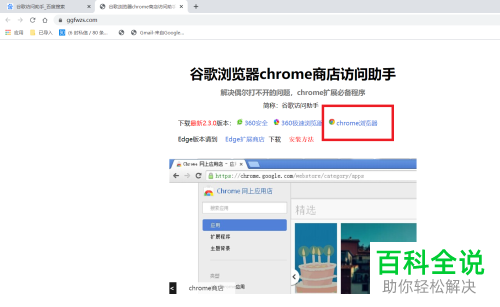
3. 第三步,点击后将自动下载一个zip压缩包,压缩包的容量很小,所以不需要担心流量。双击解开压缩包,可以看到一个扩展名为crx的谷歌访问助手文件。
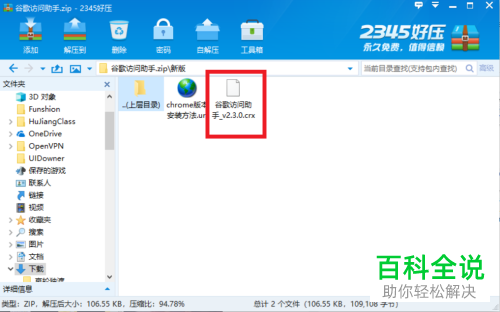
4.第四步,打开chrome浏览器,点击扩展程序,可以看到一个扩展程序都没有。
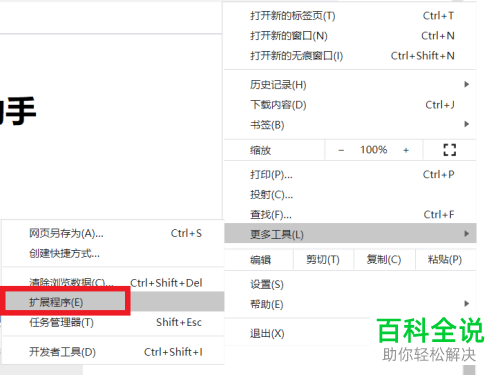

5. 第五步,使用鼠标,拖动谷歌访问助手至扩展程序网页中。

6. 第六步,松开鼠标后,会弹出一个对话框,点击对话框中的添加扩展程序按钮。
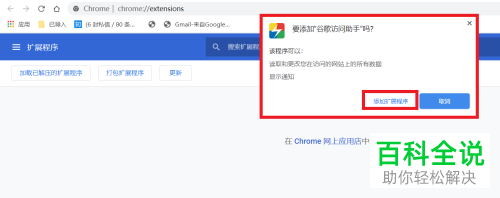
7. 第七步,谷歌访问助手安装完成后,点击永久免费激活选项。
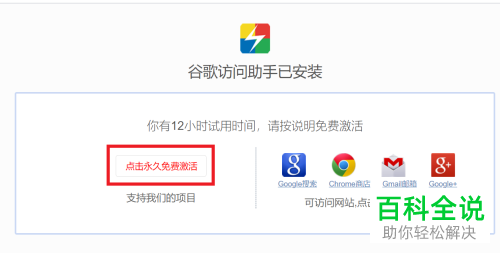
8. 第八步,在新的网页下,点击蓝色字样的选项页面设置。

9. 第九步,勾选页面中的自动打开页面选项。
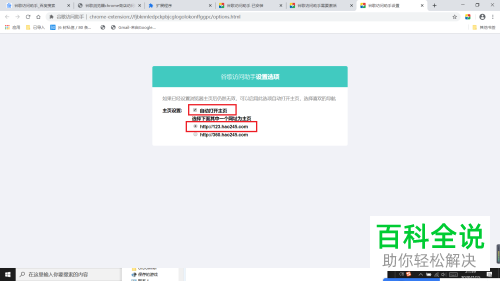
10. 第十步,点击右上角的关闭按钮,退出chrome浏览器后再重新启动,然后在右上角就可以看到谷歌访问助手的图标,点击扩展程序,也可以看到谷歌访问助手程序,通过该程序就可以访问网上应用商店了。

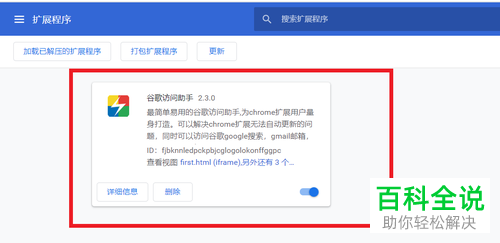
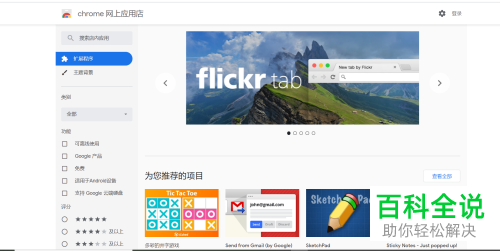
以上就是小编为大家带来的电脑chrome浏览器内访问浏览器应用商店的方法。
赞 (0)

